
Obsah:
- Autor John Day [email protected].
- Public 2024-01-30 12:01.
- Naposledy zmenené 2025-01-23 15:06.

Zapínanie a vypínanie svetiel neriadeným diaľkovým ovládaním je skutočne jednoduchšie a lacnejšie, ako sa zdá a znie. Tento návod ukazuje, ako nakonfigurovať diaľkové ovládanie x10 pre 2 svetlá. Ukazuje tiež použitie zariadenia na výrobu štítkov na označovanie diaľkového ovládača.
Krok 1: Čo je X10 a o čom je tento projekt?
x10 je ďalším krokom k domácej automatizácii. Viete si predstaviť, že by ste po príchode z práce otvorili garáž pomocou diaľkového ovládača a zapli svetlá iným diaľkovým ovládaním? Zdá sa, že by to stálo veľa peňazí a technického porozumenia. Ale pravdou je, že ľudia x10 wiz nechcú, aby ste to vedeli, je to jednoduché a lacné. Zobral som tento diaľkový ovládač a 1 reciver za 20 dolárov v Radioshark. Druhého recivera som dostal neskôr. na ebay môžu byť SKUTOČNE lacné.
Krok 2: Čo potrebujete



Tu je prehľad toho, čo k tomuto postupu potrebujete.
(1) x10 diaľkový ovládač (2) x10 rekvizitárov (2) svetlá zapojené do steny (1) plochý hlavový ovládač alebo iná plochá vec Voliteľné (1) štítkovač Brother
Krok 3: Aké svetlá budete používať a ďalšie na X10


Vyberte dve svetlá. Tu je to, čo som použil
jednotka 1: neónový nápis ps2 jednotka 2: nejaká náhodná lampa Vyberte skriňu so svetlom na miesto, kde chcete diaľkové ovládanie. Tu umiestnite prijímač s anténou. Ten druhý sa prenáša cez elektrické vedenie, takže to bude jedno, pokiaľ nebudete mať nejaké oneskorenie. Z tohto dôvodu odpojenie antény vypne systém.
Krok 4: Označenie diaľkového ovládača


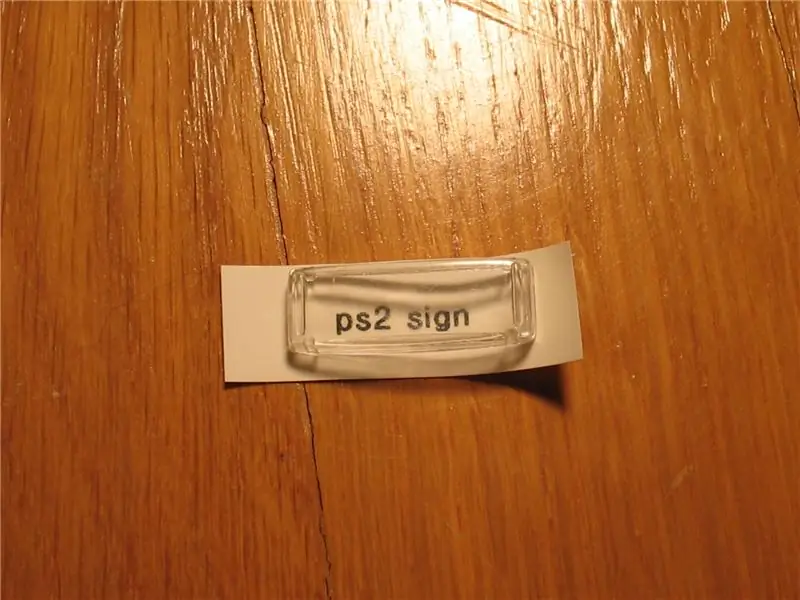
Prvé tlačidlo je vždy anténa, to sa nedá zmeniť. Toto bude moje znamenie ps2. Druhé je možné zmeniť, ale k tomu sa ešte dostaneme neskôr.
1) Nastavte štítkovač na najmenšiu veľkosť a zadajte ho do „ps2 sign“alebo „izbovej žiarovky“2) vytlačte a odstrihnite štítok z výrobníka 3) porovnajte prázdny plastový „obal“so štítkom. 4) nakrájajte na veľkosť 5) prilepte ho do škrupiny a nasaďte. Papier na zadnej strane nemusíte vyberať. 6) opakujte pre každé svetlo
Krok 5: Nastavenie Corect HOUSE a JEDNOTKY
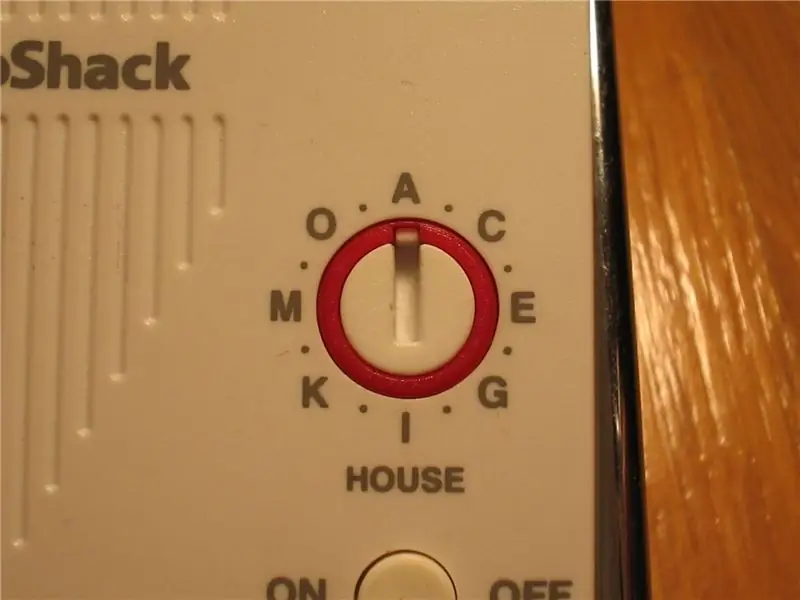

Ako som už povedal, hlavná jednotka (s anténou) je prvou jednotkou. Pokiaľ to nie je váš druhý systém, mal by byť nastavený na DOM A.
Druhé svetlo je zložitejšie. Uistite sa, že je nastavený na rovnaký DOM ako vyššie, JEDNOTKA môže byť 2 alebo 3. Prečo však nie 4? diaľkový ovládač má 4 tlačidlá? AK si prečítate v spodnej časti, je tam napísané BRIGHT a DIM. tieto ovládajú stmievač pre JEDNOTKU 3. Ak by ste teda chceli toto svetlo stlmiť, môžete. Myslím si, že je to skôr o ťažkostiach, takže stmievanie nepoužívam a ak nechcete, nemusíte. V tomto návode je teda JEDNOTKA nastavená na 2.
Krok 6: Pripojenie všetkého



Čas na takmer posledný krok a prvýkrát uvidíte, ako váš systém funguje.
1) Vyberte konektor Ps2 a odpojte ho 2) Zapojte do hlavného prijímača 3) Zapojte späť do steny 4) Urobte to isté s inou lampou. Potom stlačte prvé tlačidlo do polohy ON. Ak to funguje, skúste to druhé. Ak obidva nefungujú, skontrolujte, či je DOM a JEDNOTKA v poriadku, a uistite sa, že je zapojený hlavný. Ak jeden nefunguje, odpojte prijímač a uistite sa, že funguje sám.
Krok 7: Montáž diaľkových a zatváracích myšlienok

Montáž diaľkového ovládača by mala byť jednoduchá. Skúste to dostať na miesto, ktoré má formu a funkciu. Hneď vedľa spínača svetla s nejakou obojstrannou páskou bude fungovať, ak nepresiahne dosah. Položil som ho vedľa postele na nočný stolík.
to môže ísť oveľa ďalej ako dve svetlá. Váš rodinný dom možno dokonca ovládaný počítačom. Pozrite sa na x10.com a zistite, čo môžete s týmto skvelým systémom robiť.
Odporúča:
Nastavenie externého poskytovateľa Bluetooth GPS pre zariadenia s Androidom: 8 krokov

Inštalácia externého poskytovateľa GPS pre Bluetooth pre zariadenia s Androidom: Tento návod vám vysvetlí, ako vytvoriť vlastný externý GPS s podporou Bluetooth pre váš telefón, zapáliť čokoľvek za pouhých 10 dolárov. Kusovník materiálu: bluetooth modul NEO 6M U-blox GPSHC-05 prepojenie nízkoenergetických modulov Blutooth Ardui
Jednoduché nastavenie IR diaľkové ovládanie pomocou LIRC pre Raspberry PI (RPi) - júl 2019 [časť 1]: 7 krokov
![Jednoduché nastavenie IR diaľkové ovládanie pomocou LIRC pre Raspberry PI (RPi) - júl 2019 [časť 1]: 7 krokov Jednoduché nastavenie IR diaľkové ovládanie pomocou LIRC pre Raspberry PI (RPi) - júl 2019 [časť 1]: 7 krokov](https://i.howwhatproduce.com/images/002/image-3016-18-j.webp)
Jednoduché nastavenie IR diaľkové ovládanie pomocou LIRC pre Raspberry PI (RPi) - júl 2019 [časť 1]: Po dlhom hľadaní som bol prekvapený a zdesený z konfliktných informácií o tom, ako nastaviť IR diaľkové ovládanie pre môj projekt RPi. Myslel som si, že to bude jednoduché, ale nastavenie Linux InfraRed Control (LIRC) je už dlho problematické, pretože
Recyklované LED nočné svetlo (projekt pre nováčikov): 5 krokov

Recyklované nočné svetlo LED (projekt pre nováčikov): V tomto návode sa začiatočníci budú môcť naučiť prostredníctvom základného, ale zábavného projektu, ako fungujú diódy LED, obvody a zapojenie. Konečným výsledkom bude veľmi úžasné a jasné nočné svetlo. Tento projekt môžu ľahko zvládnuť deti od 7 rokov+, ale
Konečné nulové nastavenie bezhlavého RPi pre začiatočníkov: 8 krokov

Ultimate Headless RPi Zero Setup pre začiatočníkov: V tomto návode sa pozrieme na moje základné nastavenie pre všetky projekty Raspberry Pi Zero. Všetko urobíme z počítača so systémom Windows, nie je potrebná žiadna ďalšia klávesnica ani monitor! Keď budeme hotoví, bude to na internete, zdieľanie súborov cez sieť,
Nastavenie Raspberry Pi pre proxy server: 6 krokov

Nastavenie Raspberry Pi na proxy server: Ak chcete, aby váš Raspberry Pi mal prístup na internet prostredníctvom proxy servera, budete musieť nakonfigurovať svoj Pi tak, aby používal server, než budete mať prístup na internet. Proxy server môžete nastaviť dvoma spôsobmi. Avšak v prvom m
